Gần đây một số người dùng Mac báo cáo gặp phải lỗi "Flash Player Auto Update Daemon" sau khi cập nhật hệ thống lên phiên bản mới, vì vậy trong bài viết dưới đây Taimienphi.vn sẽ hướng dẫn bạn một số cách sửa lỗi Flash Player Auto Update Daemon trên Mac.
Mặc dù một số LaunchDaemon có thể liên quan đến các hoạt động đáng ngờ, chẳng hạn như liên quan đến phần mềm quảng cáo và các chương trình không mong muốn, có thể chuyển hướng người dùng sang các trang web giả mạo, tuy nhiên Flash Player Auto Update Daemon không nằm trong số này.
Lỗi "Flash Player Auto Update Daemon" xảy ra có thể là do phần mềm Adobe đã lỗi thời và không tương thích với phiên bản macOS mới.
Trên màn hình sẽ hiển thị thông báo lỗi đầy đủ như dưới đây:
"Flash Player Auto Update Daemon" is not optimized for your Mac and needs to be updated. This software will not work with future versions of macOS and needs to be updated to improve compatibility. COntact the developer for more information.
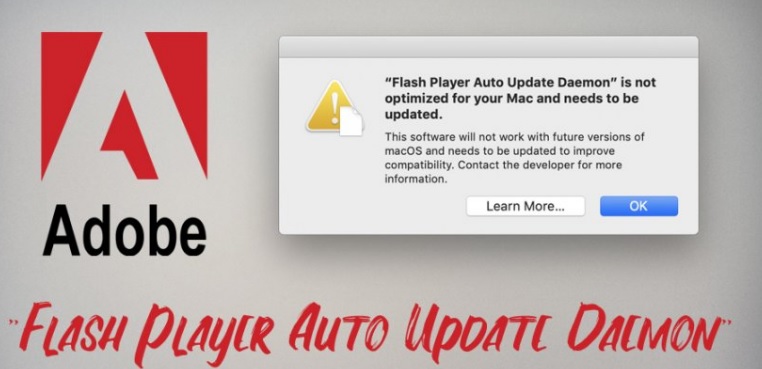
LaunchDaemon là một phần của sơ đồ được sử dụng bởi hệ điều hành Mac, xuất phát từ process "launchd" (trong Activity Monitor). Đây là process khởi chạy các hoạt động hoặc tác vụ khác khi các ứng dụng hoặc hệ thống yêu cầu. Các ứng dụng của bên thứ 3 nằm trong /Library/LaunchDaemons, các process gốc nằm ở System/Library/LaunchDaemons.
"Flash Player Auto Update Daemon" được kích hoạt bởi file .plist liên quan đến các sản phẩm của Adobe, thường là Flash Player. Để sửa lỗi Flash Player Auto Update Daemon, chúng ta phải ngăn Daemon com.adobe.fpsaud.plist không được tải.
Tham khảo tiếp bài viết dưới đây của Taimienphi.vn để tìm hiểu một số cách sửa lỗi Flash Player Auto Update Daemon trên Mac.
Sửa lỗi Flash Player Auto Update Daemon trên Mac
Trước khi bắt đầu, Taimienphi.vn khuyến cáo bạn nên tải xuống và cài đặt Reimage. Ứng dụng này có khả năng khắc phục các sự cố liên quan đến hệ điều hành Mac, bao gồm cả lỗi Flash Player Auto Update Daemon. Ngoài ra Reimage cũng có khả năng loại bỏ tận gốc virus, đảm bảo Mac hoạt động mượt hơn.
Tải Reimage về máy và cài đặt tại đây: Download Reimage
Để sửa lỗi Flash Player Auto Update Daemon, bạn thực hiện theo các bước dưới đây:
- Đầu tiên mở Finder, sau đó ở góc trên cùng màn hình tìm và click chọn Go.
- Chọn Computer.
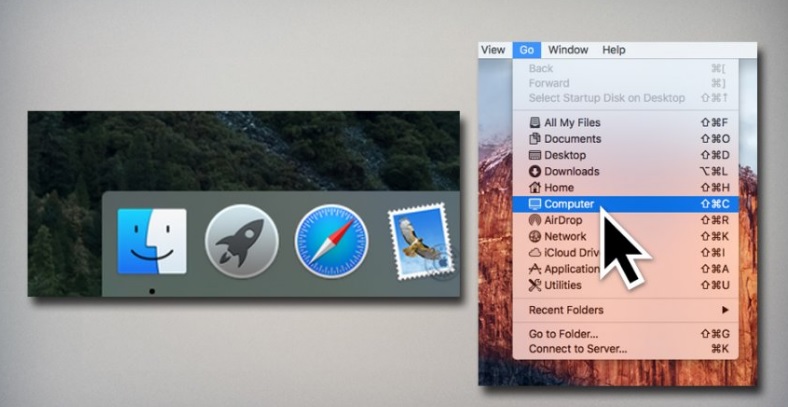
- Click chọn Macintosh HD =>Library =>LaunchDaemons.
- Click chọn LaunchDaemons lần nữa sau đó nhấn Command + I.

- Trên cửa sổ LaunchDaemons Info, mở rộng mục Sharing & Permissions nằm góc dưới cùng.
- Ở góc dưới cùng bạn sẽ thấy có biểu tượng hình khóa, click chọn biểu tượng này.
- Nếu được thông báo, nhập tên người dùng và mật khẩu.
- Tiếp theo click chọn Everyone, sau đó chọn Read & Write và đóng cửa sổ LaunchDaemons Info lại.

- Chọn com.adoble.fpsaud.plist trong mục LaunchDaemons và thiết lập đặc quyền là Read and Write.
- Trong bạn sẽ thấy có tham số . Thiết lập ProgramArguments là Disabled.

- Cuối cùng lưu lại các thay đổi và reset lại quyền cho phép trên các thư mục LaunchDaemon và com.adoble.fpsaud.plist là Normal để sửa lỗi Flash Player Auto Update Daemon trên Mac.
https://thuthuat.taimienphi.vn/sua-loi-flash-player-auto-update-daemon-tren-mac-47655n.aspx
Bài viết trên đây Taimienphi.vn vừa hướng dẫn bạn cách sửa lỗi Flash Player Auto Update Daemon trên Mac. Ngoài ra bạn đọc có thể tham khảo thêm một số bài viết đã có trên Taimienphi.vn để tìm hiểu thêm cách sửa lỗi Shutdown trên Macbook nhé.